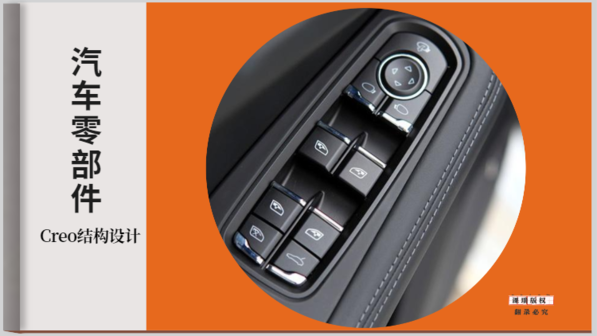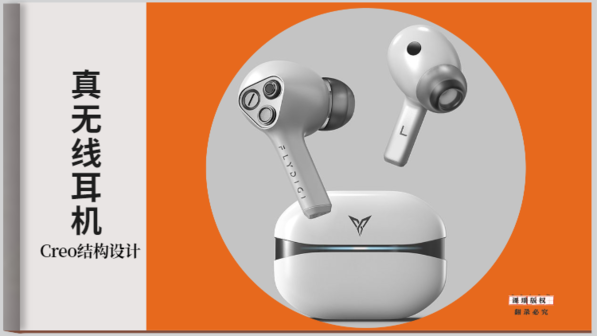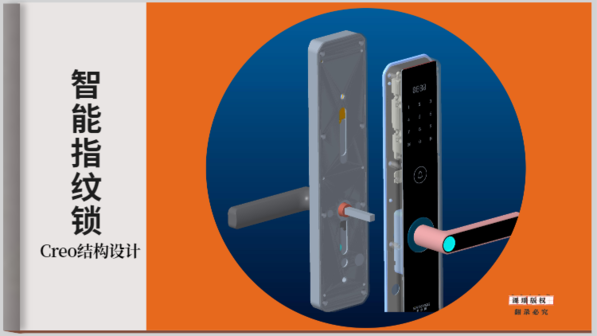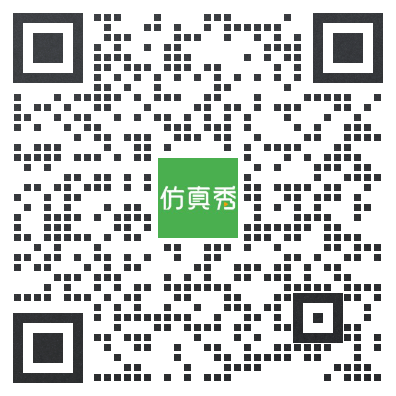品评:solidThinking Inspire 2014
本文摘要(由AI生成):
solidThinking Inspire是一款创新的设计工具,通过直观界面和有限元优化技术助力设计师和工程师探索全新研发方法。其优势在于对技术细节的高度封装,支持多种CAD文件格式。2014版强化了对导入几何的编辑能力,引入实体几何清理工具。其“设计空间”功能允许用户定义需优化的几何形状,新版本引入快速分析工具,优化设计功能,使结果处理更便捷。总之,Inspire通过强化编辑和优化功能,为3D设计研发提供高效解决方案。
在有明确方案的情况下,传统的仿真工具是理想的选择,但谈到创新,这些工具却略显不足。solidThinkingInspire最新版本应运而生,弥补了上述缺陷。对此,Al Dean进行了深入研究。
solidThinkingInspire已面市多年。该产品为设计人员和工程师提供一种简单易用的环境,使其能够充分利用有限元驱动的优化技术来找出全新的设计研发方法,同时还节省了传统仿真系统所需的巨大开销。Inspire不仅包含基本的实体建模工具,还具有丰富多样的导入选项和一套全新的建模工具。
它的特点是将大量的技术细节隐藏于后台,而在前台为用户呈现一个极其简单易用的界面,使用户能够快速构建模型和研究方案,同时通过综合运用多种选项,还能有效激发设计灵感——Inspire之名可能正是由此而来。
Inspire的工作原理在于运用一套形态各异的几何模型。这些几何模型通常为全新建模或从CAD系统导入。
Inspire支持加载IGES和STEP等常见标准格式的数据,同时还支持Catia、JT、Parasolid、Pro/Engineer或Creo、SolidWorks和NX格式。数据加载完毕后,您需要对数据进行处理。
Inspire的之前版本能够有效地从CAD系统中导入数据,或者允许您从零开始模拟基本形状。
尽管在某些情况下,“从零开始”的建模工具是理想之选,但也始终存在一个问题:当所导入的几何与所需几何存在出入时,这些工具提供的支持远远不够,用户无法快速编辑几何以将其调整为所需形状。这正是2014版本着力解决的问题。
举个最基本的例子,这意味着您现在可以使用熟悉的工具将实体几何的面推拉到所需位置,也就是只需选择面并拖动手柄,即可轻松完成任务。另外,此版本还提供了实体几何清理的工具。
从选择面、删除面到识别槽等,如果您有具体要优化的几何,那么这些工具最为适用。目标是减少组件的质量,仅保留可变动或修改的区域。
该版本允许您抓取几何(例如圆杆型组件上的切口)并将这些几何用作独立的设计空间以实现优化。下文将对此进行探讨。
设置及设计空间
Inspire所具备的最强大功能之一是将模型分解成需要保留以及可能进行优化的几何形状,这些几何形状称为“设计空间”(DesignSpace)。
多体建模流程是定义设计空间的最佳方法,熟悉此流程将大有帮助。可在 CAD系统中定义设计空间并将其导入,也可以从头开始构建(对于复杂形状而言,前者可能最为高效)。
Inspire提供的新工具允许您获取已导入的实体几何,并根据需要进行调整和编辑
无论采用哪种方式,将这些几何放入Inspire会话中后,您只需快速单击鼠标右键,然后选择“Design Space”选项,即可定义这些几何。此操作会在UI中将这些几何标记为栗色以便区分。完成上述操作后,即可定义该研究的特性。
通常需要对材料进行定义。系统自带一份材料列表,其中包括钢、铝、钛合金以及若干种塑料等最常用的工程材料。进行优化时,这些材料将为系统提供参考,但这绝非必要步骤。
接下来要定义边界条件。首先需要定义载荷和约束。与大多数 Inspire命令和操作类似,您可以从屏幕上方的一排图标中选择相应选项。每个图标均具有多种功能,并且允许您进行多种操作,因此这些图标值得您进行深入研究。例如,约束图标不仅包含约束,您还可以点击所选图标的对应部分来应用力、扭矩和压力。另外还需注意制造约束的对称和设计。这些图标允许您定义标准的对称面和条件,以得到最适合加工、冲压或铸模的形状。
分析与优化
2014版本将一种快速分析工具引入该系统,因此最新版本的优化过程进行了一些改动。
该工具能够对模型执行标准的线性静态分析,同时根据载荷工况快速提供一组结果(根据需要,该工具能够一次性处理所有载荷工况)。
对于从数学层面进行优化后的形状,如何呈现最终结果。可以使用其他研究对最终结果执行进一步优化。可按结果类型进行过滤,并且可在模型上标注最大主应力、偏离和位移等常用值。图例标示中包含一个过滤工具,可帮助您快速找到应力/应变集中区域并了解建模过程中集中区域的变化情况。
就我所知,该工具主要有两大用途。第一,对模型进行合理检查以确保其符合预期。第二,非常适合演示优化过程的工作原理,此外还能就所得出的结果解释原因(该工具有利于促成您意想不到的新结果)。除此之外,该工具还有另一种用途,稍后将作介绍。
下一步是进行首次优化研究。需要为优化定义参数(例如最大刚度或最小质量)。
您可以指定具体的安全系数、加入固有频率并定义最小厚度约束。
优化设计
完成研究后,即可获得结果以用于后续检验(需留意优化图标上出现的小标记)。
打开后将看到一份结果集列表,然后即可着手进行处理。其中一个将显示所生成的形状。该新型模拟工具允许您对最终形状进行快速分析,从而帮助您了解这些最终形状在最初执行优化所用的载荷条件下的性能状况。可通过拓扑滑块在初始形状与最终形状之间切换,以便观察网格如何演变为最终形状。
该版本还提供了阴影工具,可用于标注安全系数、主应力、应变等多种系数。
在以前版本中,这是整个工作流程的最后一步。
就此,您将得到最终的网格形状,并在必要时创建一份报告,然后以此为基础,在重负荷机器设计系统中进行完全返工,从而基于该形状创建更具分析性的实体模型。
新版本并未对上述情况进行更改,但却额外提供了许多其他工具来予以支持。问题在于,大多数 3D 设计系统都不允许用户对网格数据进行大规模处理。
鉴于此,solidThinking开发团队在新版本中内置了一种平滑算法。该算法能够解决网格中的所有问题,同时允许您采用STEP文件及其他一些格式输出更加标准的CAD几何。该方法不仅简化了结果数据的加载过程,还允许您处理这些数据。
对于传统的制造过程而言,完全返工意义重大。如果您采用的是增材制造技术,则可能只需执行少量额外操作即可原样处理数据。当然,在进行下一步之前,您还可以借助我们之前探讨的仿真工具重新运行数据,以观察数据的执行情况并验证结果。
通常情况下,在对研究进行初始设置时即已定义载荷和约束,因此这一过程将如您预想的那样轻而易举。
结论
自从 solidThinking Inspire几年前问世以来,我们对这款产品进行了持续关注。有趣的是,该系统的基本功能未曾发生任何变化,但系统中包含的工具却日趋成熟,能够提供愈加有力的支持。
该系统旨在开发设计潜能并激发创作灵感。其目标不是生成一个精确的最终分析模型,而是获取产品性能的各种输入值和要求,将其与形状优化相结合,从而衍生出全新的创新型想法和思路,为后续工作提供支持。
但一个问题始终存在,即优化过程的最终结果无法融入于有序的工作流程中做进一步处理。以往版本得出的最终结果是网格,而我们大家都知道,当在主要的 CAD系统中进行返工时,网格并不十分实用。大多数工具甚至不允许对此类形状进行测量,更不用说为其创建参考。
现在,借助于新版本,可创建更加实用的形状,在必要时还可以将这些形状引入更加正规的设计迭代和工作流程中。
在我看来,融入新型内置分析工具之后,该系统比以前更加实用。
工作流程:3D 设计研发与实验

1、solidThinking Inspire允许用户绘制可被推拉成实体的2D型材草图,或者从其他软件中导入 CAD文件。除了Parasolid、STEP、IGES、ACIS、JT 和 STL 格式以外,系统自身还支持所有主要的CAD软件包。

2 、借助于solidThinkingInspire 内置的几何简化工具,只需轻点几下鼠标就能移除孔、槽、压印、圆、圆角等,从而创建“设计空间”。设计空间代表了新部件可占据的最大体积。

3、为设计空间分配材料和载荷条件。载荷条件可定义为力、压力、扭矩和支撑。还可以施加一定距离之外的载荷。

4、 完成优化后,将显示所生成的概念。从数学角度而言,这是最为理想的材料布局。新布局通常比原始部件更加轻便和坚固。可应用特定制造约束条件生成其他概念。

5、 通过进行位移、安全系数、屈服百分比、拉伸和抗压、主要的主应力以及von Mises应力等线性静态分析和简正模分析来验证新概念的性能。

6、可对设计建议结果进行平滑处理并其导出为实体几何文件,以便在外部CAD软件包中进行改进。在Inspire中生成最优几何可大幅缩短设计周期、节约材料并减少产品重量。






.jpg?imageView2/2/h/200)